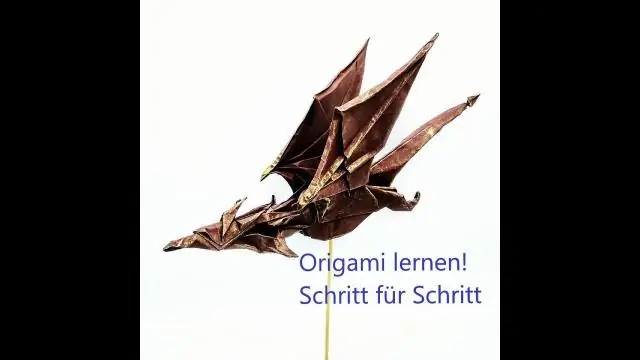
- Autor Lynn Donovan [email protected].
- Public 2023-12-15 23:44.
- Zadnja izmjena 2025-01-22 17:19.
Postavljanje ant build-a za Java Workspace u Eclipse-u
- Otvorite Java projekat u Eklipsa .
- Desni klik na projekat.
- Idite na Izvoz.
- U odeljku Opšte izaberite Ant build datoteke i kliknite "Dalje"
- Odaberite projekat koji želite graditi , poništite izbor "Kreiraj cilj za kompajlirati korištenje projekta Eklipsa kompajler" i kliknite "Završi"
S obzirom na ovo, šta je Ant build datoteka u Eclipseu?
Ant je baziran na Javi graditi alat kreiran kao dio Apache open-source projekta. O tome možete razmišljati kao o Java verziji make. The Ant UI kao što je navedeno u Eklipsa dolazi s prvoklasnim Ant build - fajl editor, uključujući isticanje sintakse, pomoć za sadržaj, šablone i formatiranje sadržaja.
Drugo, kako se ugrađuje u Eclipse? Za izradu projekta:
- U prikazu Project Explorer izaberite svoj projekat. Za tutorijal možete odabrati HelloWorld projekat koji ste ranije kreirali.
- Kliknite na Project > Build Project ili kliknite na ikonu za izgradnju. na traci sa alatkama.
- U prikazu konzole možete vidjeti izlaz i rezultate naredbe izgradnje.
Nakon toga, pitanje je, kako pokrenuti Ant build?
Pokretanje Ant buildfiles
- U jednom od prikaza za navigaciju izaberite XML datoteku.
- U iskačućem meniju datoteke izaberite Pokreni Ant. Otvara se dijalog konfiguracije pokretanja.
- Odaberite jedan ili više ciljeva na kartici Ciljevi.
- (Opcionalno) Konfigurišite opcije na drugim karticama.
- Kliknite na Run.
Što je bolje Ant ili Maven?
Maven je bolje za upravljanje zavisnostima (ali Ant u redu je i sa njima, ako koristite Ant +Ivy) i graditi artefakte. Glavna korist od maven - njegov životni ciklus. Maven arhetip je moćna karakteristika koja vam omogućava da brzo kreirate projekat. Ant je bolje za kontrolu procesa izgradnje.
Preporučuje se:
Kako da pokrenem JUnit test slučajeve u Eclipseu?

Najlakši način za pokretanje jedne JUnit test metode je da je pokrenete iz uređivača klasa testnog slučaja: Postavite kursor na ime metode unutar test klase. Pritisnite Alt+Shift+X,T da pokrenete test (ili kliknite desnim tasterom miša, Run As > JUnit Test). Ako želite ponovo pokrenuti istu metodu testiranja, samo pritisnite Ctrl+F11
Kako da koristim CDT u Eclipseu?

1. Kako instalirati Eclipse C/C++ razvojni alat (CDT) 8.1. 2 za Eclipse 4.2. 2 (Juno) Korak 0: Instalirajte MinGW GCC ili Cygwin GCC. Korak 1: Instalirajte Eclipse C/C++ razvojni alat (CDT) Korak 2: Konfiguracija. Korak 0: Pokrenite Eclipse. Korak 1: Kreirajte novi C++ projekat. Korak 2: Napišite Hello-world C++ program
Kako da pokrenem Jasper izvještaj u Eclipseu?

Kako napraviti jasper izvještaj u Javi koristeći eclipse Korak 3: Otvorite JasperSoft iReport softver. Kliknite na Nova kartica. Korak 7: Kliknite na Prazan A4 izvještaj, možete odabrati izvještaj prema vašem izboru, zavisi od vas. Korak 8: napišite naziv vašeg izvještaja prema vama. Korak 9: Format vašeg izvještaja izgleda kao na slici ispod. Korak 10: Kliknite na dugme baze podataka
Kako da pokrenem JUnit test u Eclipseu?

Najlakši način za pokretanje jedne JUnit test metode je da je pokrenete iz uređivača klasa testnog slučaja: Postavite kursor na ime metode unutar test klase. Pritisnite Alt+Shift+X,T da pokrenete test (ili kliknite desnim tasterom miša, Run As > JUnit Test). Ako želite ponovo pokrenuti istu metodu testiranja, samo pritisnite Ctrl+F11
Kako da pokrenem dvije glavne klase u Eclipseu?
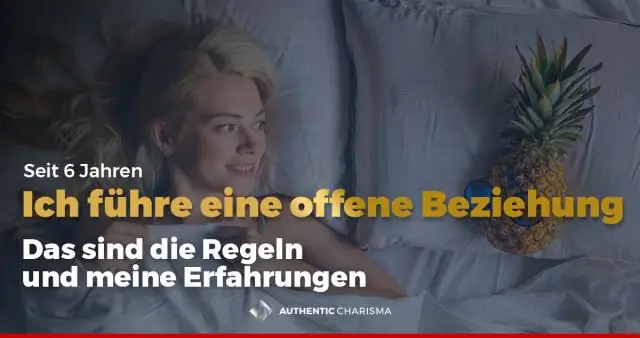
3 Odgovora Idite na glavnu metodu svakog programa da biste ih pokrenuli. Kada ih jednom pokrenete, pojavljuju se u padajućem meniju na dugmetu za pokretanje. Napravite više konzola i zakačite ih. Premjestite više konzola u odvojene prikaze tako da ih možete vidjeti u isto vrijeme
